Rumah >alat pembangunan >git >Penjelasan kes terperinci bagi arahan operasi Git biasa
Penjelasan kes terperinci bagi arahan operasi Git biasa
- WBOYWBOYWBOYWBOYWBOYWBOYWBOYWBOYWBOYWBOYWBOYWBOYWBke hadapan
- 2022-03-11 17:16:062292semak imbas
Artikel ini membawakan anda pengetahuan yang berkaitan tentang Git terutamanya memperkenalkan beberapa arahan operasi biasa dan menganalisisnya melalui kes Mari kita lihat cara memberinya mata pengetahuan untuk meringkaskan berguna kepada semua orang.
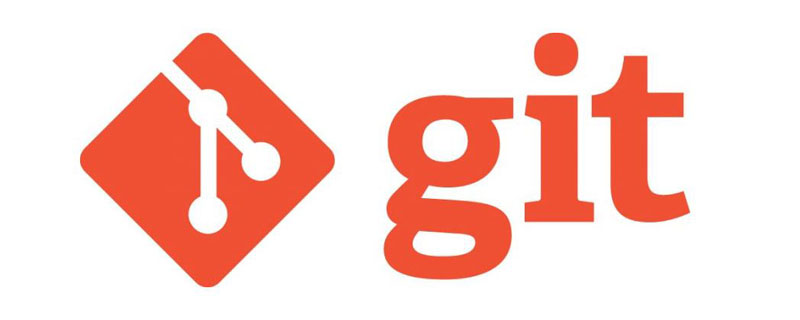
Pembelajaran yang disyorkan: "Tutorial Git"
1 Git ialah sistem kawalan versi teragih sumber terbuka, digunakan untuk mengendalikan sebarang projek kecil atau besar dengan cepat dan cekap. Ia kini merupakan alat pengurusan versi yang paling popular.
2. Perbezaan utama antara SVN dan Git
SVN ialah sistem kawalan versi terpusat Pustaka versi berpusat pada pelayan pusat, dan pada masa itu masa, saya menggunakan komputer saya sendiri, jadi saya perlu terlebih dahulu mendapatkan versi terkini dari pelayan pusat, dan kemudian melakukan kerja Setelah selesai kerja, saya perlu menolak kerja yang telah saya lakukan ke pelayan pusat. Sistem kawalan versi berpusat mesti disambungkan ke Internet untuk berfungsi Jika ia berada di rangkaian kawasan tempatan, tidak mengapa, lebar jalurnya cukup besar, dan kelajuannya cukup pantas Jika ia berada di Internet, jika rangkaian kelajuan perlahan, ia akan mengelirukan.
Git ialah sistem kawalan versi teragih, jadi ia tidak mempunyai pelayan pusat Komputer semua orang ialah perpustakaan versi lengkap, jadi anda tidak perlu disambungkan ke Internet apabila berfungsi. Kerana semua versi ada pada komputer anda sendiri. Memandangkan komputer semua orang mempunyai perpustakaan versi lengkap, bagaimanakah berbilang orang boleh bekerjasama? Contohnya, jika anda telah mengubah suai fail A pada komputer anda, dan orang lain juga telah mengubah suai fail A pada komputer anda, anda hanya perlu menolak pengubahsuaian anda antara satu sama lain dan anda boleh melihat pengubahsuaian satu sama lain.
3 Memasang Git pada Windows
Git mula-mula dibangunkan pada Linux Untuk masa yang lama, Git hanya boleh dijalankan pada sistem Linux dan Unix. Walau bagaimanapun, perlahan-lahan seseorang mengalihkannya ke Windows. Kini, Git boleh berjalan seperti biasa pada platform utama Linux, Unix, Mac dan Windows.
1 Muat Turun Git
Untuk menggunakan
, langkah pertama sudah tentu untuk memasang. Muat turunnya dari https://git-for-windows.github.io (jika kelajuan Internet perlahan, sila alihkan ke cermin domestik), dan kemudian pasangkannya mengikut pilihan lalai. GitGit2. Langkah pemasangan
Selepas muat turun selesai, bukanya untuk pemasangan (konfigurasikan seperti yang ditunjukkan di bawah).
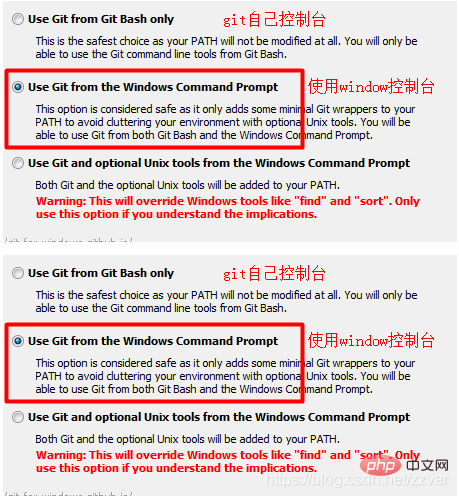 3. Pemasangan berjaya
3. Pemasangan berjaya
Anda hanya perlu menunggu untuk pemasangan selesai
Setelah selesai, klik pada desktop atau di mana-mana sahaja Klik kananpada ruang kosong dalam folder, dan dua bar menu yang ditunjukkan di bawah akan muncul, yang bermaksud pemasangan berjaya.
4. 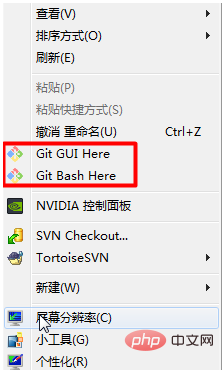
Nota
:git config --global user.name "Your Name"git config --global user.email "email@example.com"git config --global parameter Dengan parameter ini, ini bermakna semua repositori Git pada mesin anda akan menggunakan konfigurasi ini , anda juga boleh menentukan nama pengguna dan e-mel yang berbeza untuk gudang tertentu.
5. Pasang TortoiseGit (pilihan)
Terutama untuk melihat kesan operasiPautan: https://pan.baidu.com/s/ 19lIBz4IFwurxNvzXGgTqRg
Kod pengekstrakan: fmte
4 Analisis arahan GIt biasa
1. Permulaan
原因: 例如: 使用下面命令检查当前文件状态 创建一个新的文件 b.txt,内容为 bbb,再来检查文件状态 添加 b.txt 到暂存区之后,再来检查文件状态 提交 b.txt 到版本库之后,然后把 b.txt 内容从 bbb 修改为 bbba,再来检查文件状态 结果:reflog 可以查看所有分支的所有操作记录(包括已经被删除的 commit 记录和 reset 的操作) 结果:历史版本信息可以看出我们已经回退到了我们想要的版本 例如:我们把 b.txt 文件内容修改为为 bbbaaa,然后用下面代码查看,可以看出我们修改了什么 推荐使用: 注意:建议每次 commit 之前先检查是否有文件没有被 add 命令 总之,就是让这个文件回到最近一次 注意: 通常直接在文件管理器中把没用的文件删了,或者用 删除步骤 b.txt 处于未跟踪状态,也就是从暂存区删除。 特别说明:处于未跟踪状态只是没有存在于暂存区,历史提交记录中的记录依然存在。 所谓的暂存区仅仅是.git目录下的一个index文件罢了,这也是为了什么被称为index(索引),当删除暂存区内容的时候,其实就是删除index文件中的内容,.git/objects目录中的内容不会被删除。 Pembelajaran yang disyorkan: "Tutorial Pembelajaran Git 》 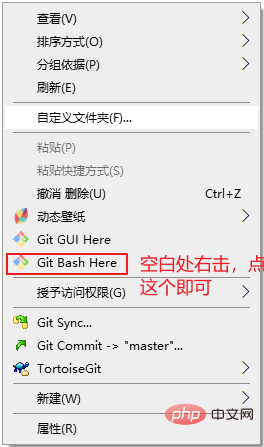
git init
cd:进入某个目录
mkdir:创建一个文件
pwd:显示当前的目录路径
鼠标选中就是复制,粘贴可以右键粘贴,也可以用使用快捷键:Shift+INS
2. 添加文件到版本库
2.1 添加到暂存区
git add a.txt
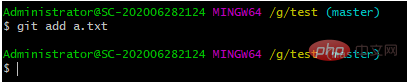
git add .
2.2 提交到仓库
git commit -m "双引号里面是注释——你的提交说明"
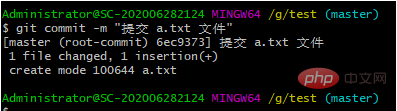
2.3 为什么 Git 添加文件需要 add、commit 两个步骤呢?
commit可以一次提交很多文件,所以你可以多次add不同的文件git add file1.txt
#单个添加文件到暂存区git add file2.txt file3.txt
#多个添加文件到暂存区git add .
#添加当前文件夹下所有文件到暂存区git commit -m "add 3 files."
#提交所有暂存区的文件
3 查看文件状态(检查是否有未提交文件)
3.1 状态一
git status
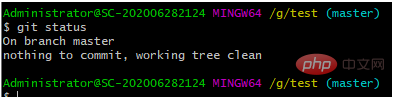
结果:没有需要提交的文件了;3.2 状态二
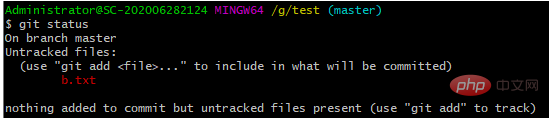
结果:存在未跟踪文件没有添加到暂存区和提交到版本库;3.3 状态三
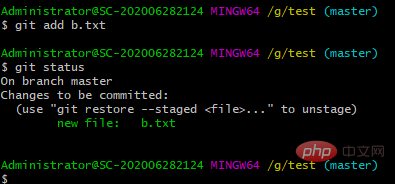
结果:暂存区中有一个新的 b.txt 文件没有添加到版本库中;3.4 状态四
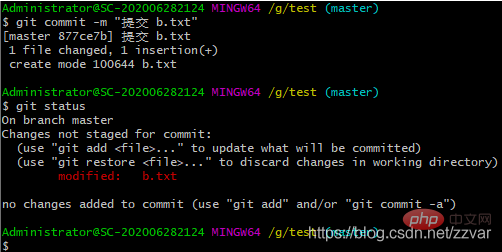
结果:被改变的文件 b.txt 没有添加到暂存区且没有提交4. 查看提交历史
4.1 先把前面修改的 b.txt 文件添加并提交
git add b.txtgit commit -m "提交修改的 b.txt 文件"
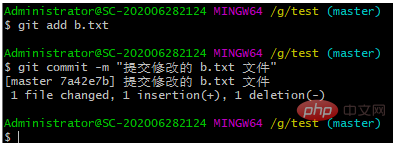
4.2 查看历史
git log
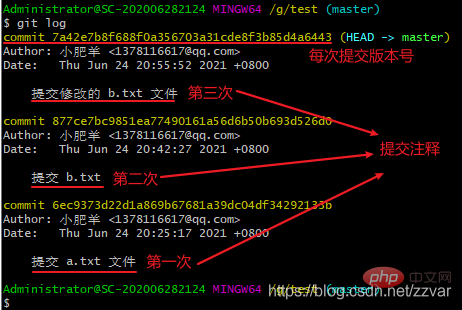
注意:使用上面命令信息多的话会进入 log 模式,想要退出,在英文输入法的前提下按 q 就可以退出了git log --pretty=oneline

git log -1
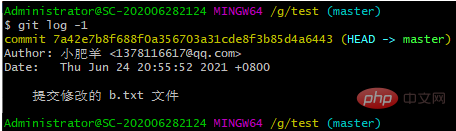
4.3 查看提交历史命令总结
git log
#查看全部历史提交记录git log --pretty=oneline #精简显示所有历史提交记录git reflog
#可以查看所有分支的所有操作记录(包括已经被删除的 commit 记录和 reset 的操作)git log -p
#查看全部提交历史并展示每次修改的内容git log -2
#查看最近2次提交历史(注意:后面的数字是可以自定义的,也就是说,这种写法是 git log -n 的体现)git log -p -2
#查看最近2次提交历史并展示修改的内容git log --stat
#查看提交历史,并展示摘要内容(摘要会列出修改的文件以及每个文件中修改了多少行)
5. 版本回退与恢复
5.1 回退到上一个版本或上几个版本
Git必须知道当前版本是哪个版本,在Git中,用HEAD表示当前版本,上一个版本就是HEAD^,上上一个版本就是HEAD^^,当然往上100个版本写100个^比较容易数不过来,所以写成HEAD~100。git reset --hard HEAD^

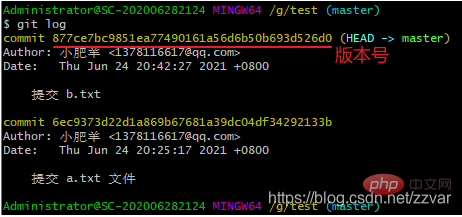
结果:从历史版本信息我们可以看出,我们已经从 “修改 b.txt” 回退到了 “提交 b.txt”,回退之后的当前版本为 “提交 b.txt”
5.2 回退到指定版本
git reset --hard
git reset --hard 6ec9373d22d1a869b67681a39dc04df34292133b
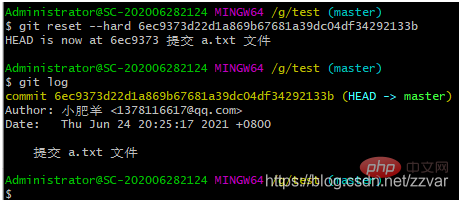
结果:从查看的历史版本结果可以看出我们回退到了 “提交 a.txt” 版本5.3 恢复回退的版本
git reflog
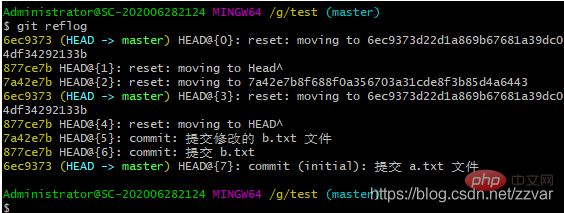
git reset --hard 7a42e7b
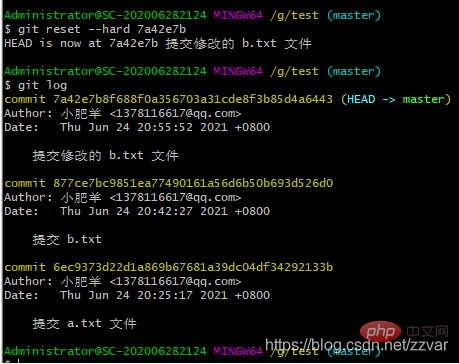
6. 查看不同版本的差异
git diff
# 查看不同版本之间的文件差异
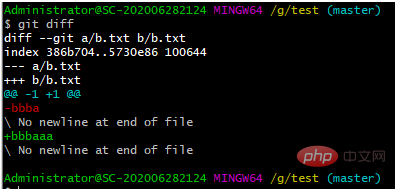
7. 修改与撤销
7.1 修改文件
第一次修改 -> git add -> 第二次修改 -> git add -> git commit7.2 撤销修改
git checkout -- filename
git checkout -- filename可以丢弃工作区的修改:– 后面是一个空格git checkout -- readme.txt 意思就是,把 readme.txt 文件在工作区的修改全部撤销,这里有两种情况:
一:readme.txt 自修改后还没有被放到暂存区(git add),现在,撤销修改就回到和版本库一模一样的状态;
二:readme.txt 已经添加到暂存区后,又作了修改,现在,撤销修改就回到添加到暂存区后的状态。git commit 或 git add 时的状态。git checkout -- file 命令中的 -- 很重要,没有 -- ,就变成了**“切换到另一个分支”**的命令,我们在后面的分支管理中会再次遇到 git checkout 命令8. 删除文件/缓存
8.1 使用 rm 命令删除文件
rm命令删除,例如:删除 b.txtgit rm b.txt
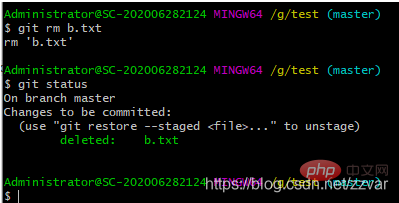
注意:删除步骤可以通过 reset 撤销操作撤回8.2 删除缓存区
git rm b.txt --cached
8.3 清空缓存
rm .git/index
9. 分支管理
9.1 分支操作命令
git branch
#查看分支 git branch <name>
#创建分支git checkout <name>
#切换分支git checkout -b <name>
#创建 + 切换分支git merge <name>
#将某分支合并到当前分支git branch -d <name>
#删除分支</name></name></name></name></name>
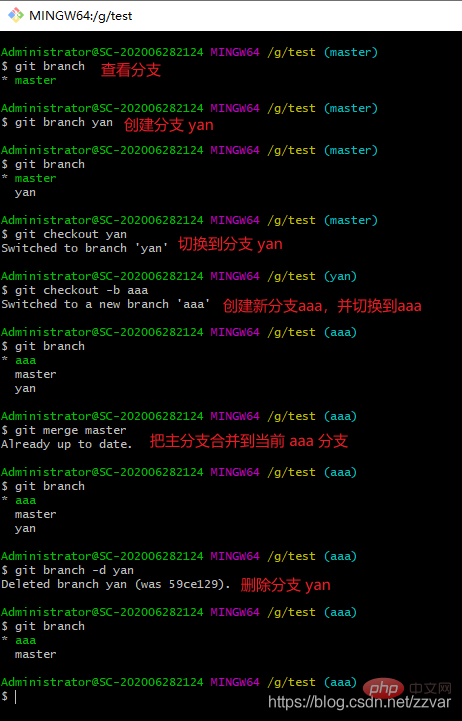
9.2 开发流程图
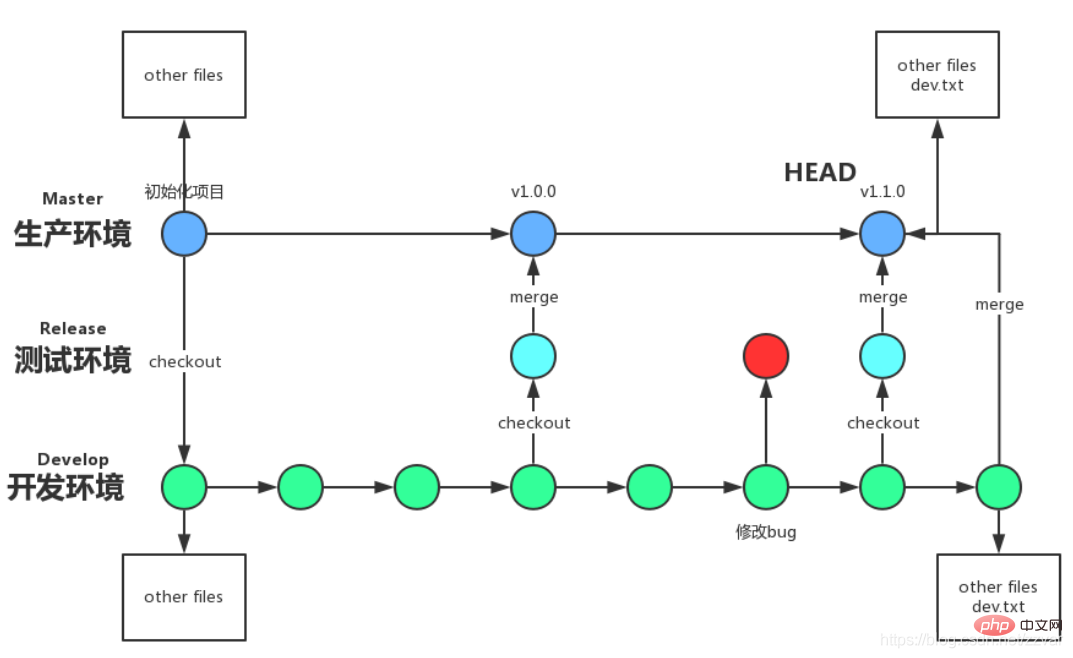
五、Git 命令整合
1. 设置全局用户名和邮箱
命令
作用
git config --global user.name “Your Name”
设置用户名
git config --global user.email “email@example.com”
设置邮箱
2. 初始化命令
命令
作用
git init
初始化 git,创建 .git 文件
3. 常用命令
命令
作用
cd
进入某个目录
mkdir
创建一个文件
pwd
显示当前的目录路径
鼠标选中就是复制
复制
直接鼠标右键粘贴 / 快捷键:Shift+INS
粘贴
4. 添加到暂存区
命令
作用
git add a.txt
添加 a.txt 到暂存区
git add .
添加当前根目录下的所有文件到暂存区
git commit -m “双引号里面是注释——你的提交说明”
把暂存区的文件提交到版本库(一次全部提交)
5. 查看文件状态
命令
作用
git status
查看文件状态(检查是否有未提交文件)
6. Lihat sejarah penyerahan
命令
作用
git log
查看全部历史提交记录
git log --pretty=oneline
精简显示所有历史提交记录
git reflog
可以查看所有分支的所有操作记录(包括已经被删除的 commit 记录和 reset 的操作)
git log -p
查看全部提交历史并展示每次修改的内容
git log -2
查看最近2次提交历史(注意:后面的数字是可以自定义的,也就是说,这种写法是 git log -n 的体现)
git log -p -2
查看最近2次提交历史并展示修改的内容
git log --stat
查看提交历史,并展示摘要内容(摘要会列出修改的文件以及每个文件中修改了多少行)
7 Rollback dan pemulihan versi
命令
作用
git reset --hard HEAD^
回退到上一个版本
git reset --hard HEAD~N(不是-,是波浪线)
回退到上N个版本
git reset --hard
回退到指定版本
git reflog 和 git reset --hard 合并使用
恢复回退的版本
8 Lihat perbezaan antara versi yang berbeza
命令
作用
git diff
查看不同版本之间的文件差异
9 . Buat asal pengubahsuaian
命令
作用
git checkout – b.txt
一:
readme.txt 自修改后还没有被放到暂存区(git add),现在,撤销修改就回到和版本库一模一样的状态;
二:readme.txt 已经添加到暂存区后,又作了修改,现在,撤销修改就回到添加到暂存区后的状态。10. Padam
命令
作用
git rm b.txt
rm 删除文件
rm 删除后会自动添加到暂存区,省略了手动 add 命令
最后进行 commit 提交,文件被删除
git rm b.txt --cached
删除缓存区单个文件,b.txt 处于未跟踪状态,也就是从暂存区删除
rm .git/index
清空所有缓存
11 Pengurusan cawangan
命令
作用
git branch
查看分支
git branch
创建分支
git checkout
切换分支
git checkout -b
创建 切换到新分支
git merge
将某分支合并到当前分支
git branch -d
删除分支
Atas ialah kandungan terperinci Penjelasan kes terperinci bagi arahan operasi Git biasa. Untuk maklumat lanjut, sila ikut artikel berkaitan lain di laman web China PHP!

